सामग्री तालिका
स्तम्भहरूले Google पानाहरूमा कुनै पनि तालिकाको आधारभूत एकाइहरू मध्ये एक प्रतिनिधित्व गर्दछ। त्यसकारण तपाईंको स्प्रिेडसिटमा तिनीहरूलाई हेरफेर गर्ने सबै सम्भावित तरिकाहरू जान्न धेरै महत्त्वपूर्ण छ।
Google पानाहरूमा स्तम्भहरू चयन गर्नुहोस्
स्तम्भसँग कुनै पनि काम गर्नु अघि, तपाईंले यसलाई चयन गर्न आवश्यक छ। यसको हेडिङमा क्लिक गर्नुहोस् (अक्षर भएको खरानी ब्लक), र कर्सरलाई यसको पहिलो कक्षमा राख्दा सम्पूर्ण स्तम्भ स्वचालित रूपमा चयन हुनेछ:

तपाईले धेरै चयन गर्न सक्नुहुन्छ। एउटै विधि प्रयोग गरेर छेउछाउका स्तम्भहरू। पहिलो स्तम्भको हेडिङमा क्लिक गर्नुहोस् र अन्य स्तम्भ अक्षरहरूमा माउस तान्नुहोस्:
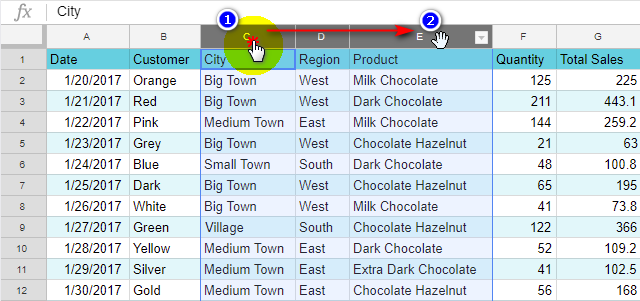
अब स्तम्भ तयार छ, त्यससँग काम सुरु गरौं।
गुगल पानामा स्तम्भहरू कसरी मेटाउने र थप्ने
तपाईले स्तम्भसँग गर्न सक्ने सबैभन्दा सजिलो कुरा यसलाई मेटाएर नयाँ थप्नु हो। स्प्रेडसिटमा त्यसो गर्ने तीनवटा सजिलो तरिकाहरू छन्।
- स्तम्भ शीर्षकको दायाँ छेउमा रहेको त्रिकोण भएको बटनमा क्लिक गर्नुहोस् र ड्रप-बाट स्तम्भ मेटाउनुहोस् छनौट गर्नुहोस्। देखा पर्ने विकल्पहरूको तल सूची:
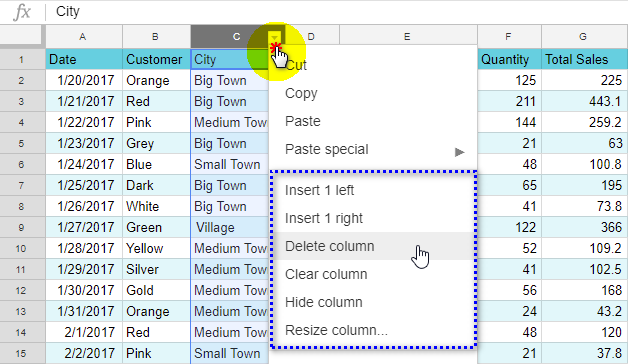
तपाईंले केही स्तम्भहरू चयन गर्नुभयो भने, विकल्प भनिनेछ स्तम्भहरू A - D मेटाउनुहोस् ।
टिप। ड्रप-डाउन सूचीले "A - D" को सट्टामा तपाइँका चयन गरिएका स्तम्भहरूको नामहरू देखाउनेछ।
जस्तै तपाइँ माथिको स्क्रिनसटहरूमा देख्न सक्नुहुन्छ, ड्रप-डाउन मेनुले मात्र अनुमति दिन्छ। गुगल पानामा स्तम्भहरू मेटाउन तर खाली स्तम्भहरू सम्मिलित गर्नुहोस्चयन गरिएको स्तम्भको दायाँ वा बाँयामा।
टिप। गुगलले जहिले पनि तपाईले चयन गरे अनुसार धेरै स्तम्भहरू थप्न प्रम्प्ट गर्दछ। त्यो हो, यदि तपाईंले 3 स्तम्भहरू चयन गर्नुभयो भने, विकल्पहरूले "इन्सर्ट 3 बायाँ" र "इन्सर्ट 3 दायाँ" ।
नोट गर्नुहोस्। के तपाईको स्प्रिेडसिटले नयाँ स्तम्भहरू थप्न अस्वीकार गर्दैछ? किन पत्ता लगाउनुहोस्।
- तिनीहरूलाई व्यवस्थित गर्न स्तम्भहरूलाई निरन्तर हाइलाइट गर्न आवश्यक छैन। तपाईं यसको सट्टा Google पाना मेनु प्रयोग गर्न सक्नुहुन्छ।
कर्सरलाई आवश्यक स्तम्भको कुनै पनि कक्षमा राख्नुहोस् र सम्पादन गर्नुहोस् > मा जानुहोस्। स्तम्भ मेटाउनुहोस् :
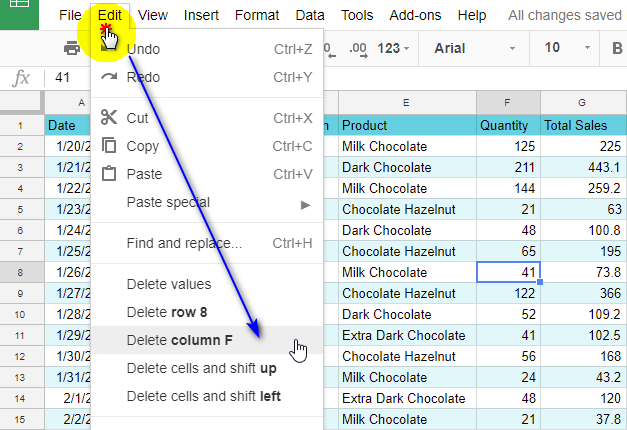 यो पनि हेर्नुहोस्: माइक्रोसफ्ट एक्सेलमा MINIFS प्रकार्य - वाक्य रचना र सूत्र उदाहरणहरू
यो पनि हेर्नुहोस्: माइक्रोसफ्ट एक्सेलमा MINIFS प्रकार्य - वाक्य रचना र सूत्र उदाहरणहरूGoogle पानामा बायाँतिर स्तम्भ थप्न, घुसाउनुहोस् > स्तम्भ बाँया , यसलाई दायाँमा थप्न - घुसाउनुहोस् > स्तम्भ दायाँ :
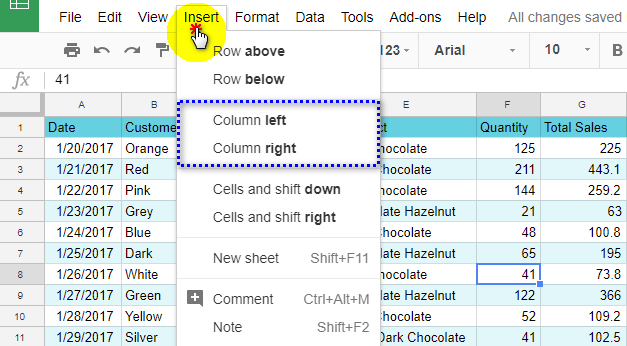
- अर्को विधिले सेल सन्दर्भ मेनु प्रयोग गर्दछ। सुनिश्चित गर्नुहोस् कि कर्सर आवश्यक स्तम्भको कक्षमा छ, त्यो कक्षमा दायाँ क्लिक गर्नुहोस्, र या त घुसाउनुहोस् वा स्तम्भ मेटाउनुहोस् :
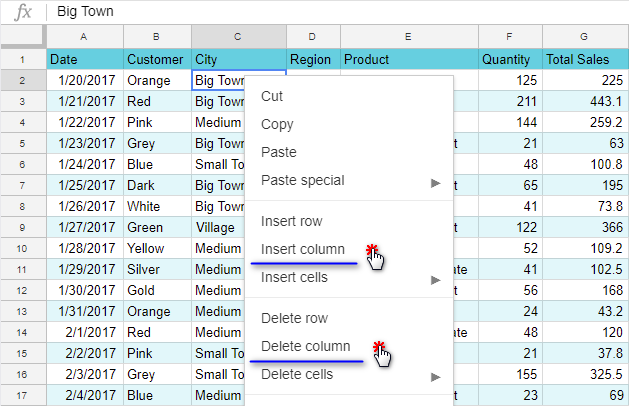
नोट। यो विकल्पले सधैँ गुगल पानाहरूमा चयन गरिएको बायाँमा स्तम्भहरू थप्नेछ।
- र अन्तमा, यहाँ एकै पटक धेरै गैर-सन्न स्तम्भहरू मेटाउने तरिका छ।
Ctrl थिचेर स्तम्भहरूलाई हाइलाइट गर्नुहोस्, त्यसपछि ती मध्ये कुनैमा दायाँ क्लिक गर्नुहोस्, र सन्दर्भ मेनुबाट चयनित स्तम्भहरू मेटाउनुहोस् छनौट गर्नुहोस्:
<13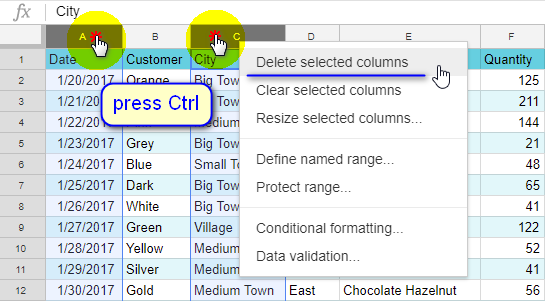
त्यसोभए, तपाईंले आफ्नो गुगल पानामा एउटा स्तम्भ (वा केही) थप्नुभएको छ, यहाँ र त्यहाँ एक वा बढी मेटाउनुभएको छ। अब के छ?
टिप। त्यहाँ स्तम्भहरू थप्ने तरिकाहरू छन्अन्य तालिकाहरूबाट सम्बन्धित डाटा। तिनीहरूलाई यस ट्यूटोरियलमा जान्नुहोस्।
Google पानाहरूमा स्तम्भहरूको आकार कसरी रिसाइज गर्ने
जब तपाईँले स्प्रिेडसिट कक्षमा डेटा प्रविष्ट गर्नुहुन्छ, तपाईँले मानहरू देखाउनको लागि स्तम्भ पर्याप्त चौडा छ भनी सुनिश्चित गर्न आवश्यक छ। र तपाईले, सम्भवतः, यसलाई फराकिलो वा साँघुरो बनाउनु पर्छ।
- यस गर्ने एउटा तरिका भनेको कर्सरलाई स्तम्भ शीर्षकहरू बीचमा होभर गर्नु हो जबसम्म यो दुबै तर्फ देखाउने तीरमा परिणत हुँदैन। त्यसपछि आफ्नो माउस क्लिक गरेर होल्ड गर्नुहोस्, र यसलाई रिसाइज गर्न बायाँ वा दायाँ तिर तान्नुहोस्।
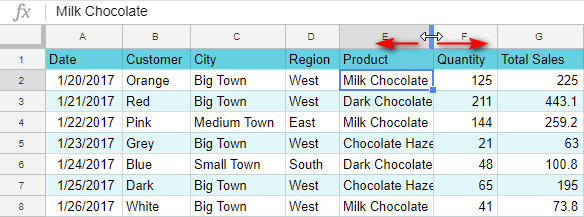
- त्यहाँ एउटा सजिलो तरिका छ - तपाईंको लागि Google पानाहरू स्वत: फिट स्तम्भ चौडाइ बनाउनुहोस्। स्तम्भ म्यानुअल रूपमा समायोजन गर्नुको सट्टा, यसको दायाँ किनारामा डबल-क्लिक गर्नुहोस्। स्तम्भको आकार स्वतः बदलिनेछ ताकि सबैभन्दा ठूलो डेटासेट देखिने होस्।
- अर्को विकल्प भनेको स्तम्भ ड्रप-डाउन मेनु प्रयोग गर्नु हो:
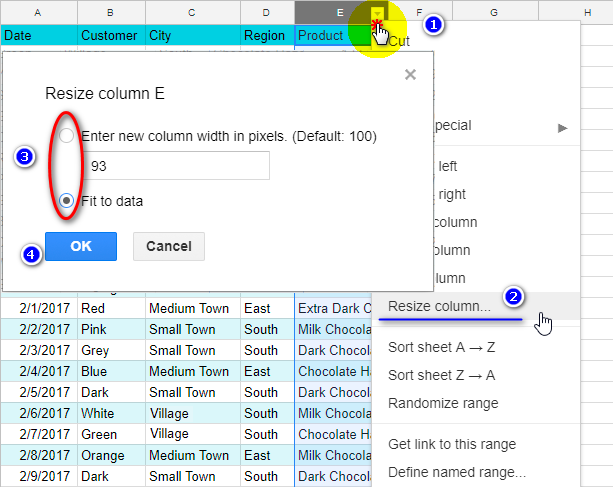
क्लिक गरेर विकल्पहरूको सूची खोल्नुहोस्। स्तम्भ अक्षरको दायाँतिर त्रिकोणको साथ बटन र चयन गर्नुहोस् स्तम्भको आकार बदल्नुहोस् । त्यसपछि, या त पिक्सेलमा आवश्यक चौडाइ निर्दिष्ट गर्नुहोस् वा गुगललाई तपाईंको डेटामा चौडाइ फिट गराउनुहोस्।
नोट। ध्यानमा राख्नुहोस् कि यदि तपाईंले पिक्सेलमा स्तम्भ चौडाइ निर्दिष्ट गर्नुभयो भने, तपाईंको केही डेटा आंशिक रूपमा लुकाउन सकिन्छ वा, यसको विपरीत, स्तम्भ धेरै चौडा हुनेछ।
अब तपाईंलाई आधारभूत कुराहरू थाहा छ। स्तम्भहरूसँग काम गर्ने। यदि तपाईंलाई कुनै अन्य चालहरू थाहा छ भने, कृपया तल टिप्पणीहरूमा हामीसँग साझेदारी गर्नुहोस्! अर्को पटक हामी गुगलमा स्तम्भहरूलाई कसरी सार्ने, मर्ज गर्ने, लुकाउने र फ्रिज गर्ने बारे छलफल गर्नेछौंपानाहरू।

